outlook可以定时发送邮件吗 Outlook如何设置邮件定时发送
Outlook作为一款常用的电子邮件客户端,提供了许多便捷的功能,其中包括定时发送邮件的选项,有时候我们可能会在某个特定的时间段内无法亲自发送邮件,或者希望在特定时间提醒他人,这时候设置邮件的定时发送功能就变得尤为重要。Outlook是否可以实现邮件的定时发送呢?答案是肯定的。在Outlook中,我们可以通过简单的设置来实现定时发送邮件的目的,让我们一起来了解一下吧。
操作方法:
1.单个邮件的延迟定时发送设置:
1. 首先在Outlook里新建一封邮件。
2. 在邮件上方菜单中选择“选项”->“延迟发送”。
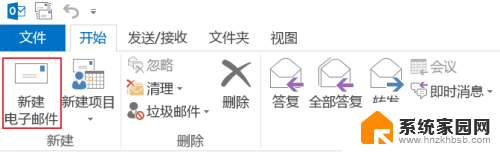
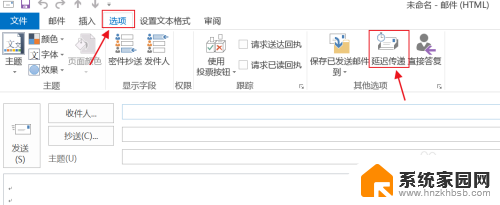
2.在第三项属性设置“传递属性”中勾选“传递不早于”,设置邮件发送时间后点击“关闭”。
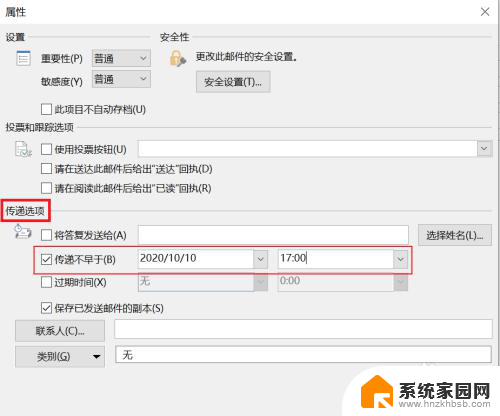
3.此时邮件中“延迟传递”呈现选中状态,设置好收件人。邮件标题,邮件内容就可以点击“发送”完成整个操作了。
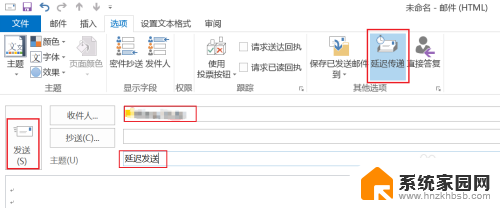
4.设置好的延迟发送的邮件在发件箱中可以找到,并能清楚查看设置好的发送时间。
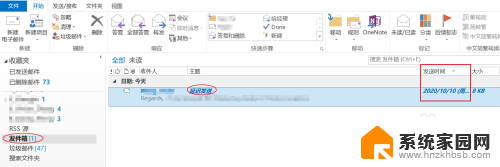
5.如想取消延迟发送,可双击打开邮件。通过“选项”->“延迟传递”打开属性窗口,或是直接点击标记选项卡右下角的小箭头打开属性窗口,取消“传递不早于”的勾选,然后点击“关闭”。
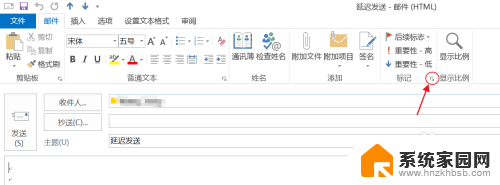
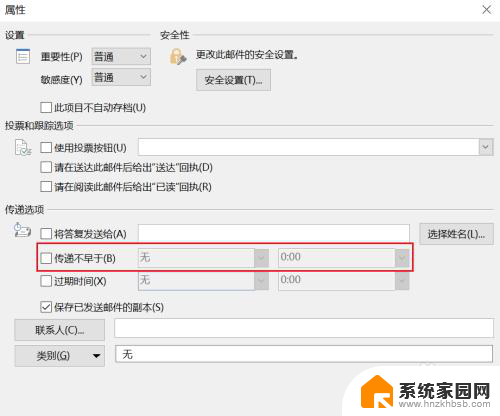
6.取消延迟发送后,可以直接点击“发送”立即发送邮件。也可在关闭邮件的时候点击“是”保存邮件。
邮件保存后,在发件箱中可以看到邮件的发送时间为“无”,此时邮件只是保存在文件夹里而已。
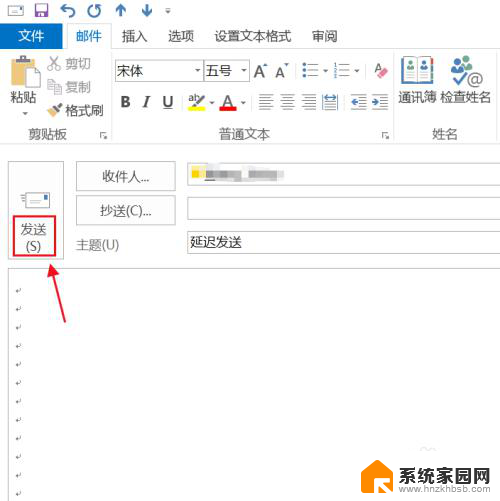
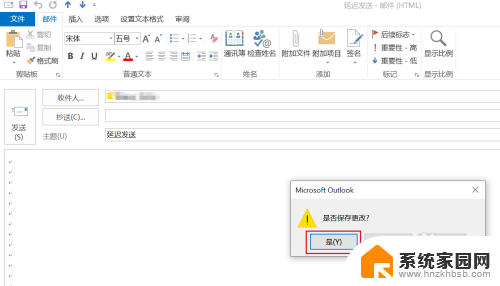

以上就是关于Outlook是否可以定时发送邮件的全部内容,如果您遇到相同问题,可以参考本文中介绍的步骤进行修复,希望这些信息对您有所帮助。
outlook可以定时发送邮件吗 Outlook如何设置邮件定时发送相关教程
- outlook定时邮件 Outlook如何设置邮件定时发送
- 如何撤回outlook已发送的邮件 如何在outlook中撤销已发送的邮件
- foxmail 定时发送 Foxmail定时发送邮件的设置方法
- outlook撤回邮寄 Outlook邮箱如何撤回已经发送的邮件
- outlook发送大文件 Outlook客户端如何发送超大附件
- outlook设置邮件提醒 如何设置Outlook邮件提醒收件人处理邮件
- wps怎么将文件发送请求邮箱 wps怎么将文件发送到邮箱
- 怎样发送文件到别人的qq邮箱 QQ邮箱怎么发送附件给别人
- wps【编辑】发送邮件 wps编辑发送邮件功能
- qq邮箱发送邮件怎么知道别人查看没有 QQ邮箱发送邮件后如何知道收件人是否阅读过
- 台式电脑连接hdmi 电脑连接显示器的HDMI线怎么插
- 电脑微信怎么在手机上退出登录 手机怎么退出电脑上的微信登录
- 打开检查作业 如何使用微信小程序检查作业
- 电脑突然要求激活windows 如何解决电脑激活Windows问题
- 电脑输入密码提示错误 电脑密码输入正确却提示密码错误
- 电脑哪个键关机 电脑关机的简便方法是什么
电脑教程推荐